Pulpit nawigacyjny Podsumowanie w aplikacji Obsługa wielokanałowa
Dotyczy: Dynamics 365 Contact Center-standalone i Dynamics 365 Customer Service tylko
Ważne
Możliwości i funkcje Power Virtual Agents są teraz częścią Microsoft Copilot Studio w wyniku znacznych inwestycji w generatywną AI i poprawioną integracje z Microsoft Copilot.
Niektóre artykuły i zrzuty ekranów mogą odwoływać się do Power Virtual Agents podczas aktualizowania dokumentacji i zawartości szkoleniowej.
Notatka
Copilot Studio Nazwa bota zostanie zmieniona na agent funkcji Copilot (agent lub agent AI). Nazwa człowieka agent została zmieniona na przedstawiciela działu obsługi klienta (przedstawiciela działu obsługi klienta lub przedstawiciela). Możesz natknąć się na odwołania do starych i nowych terminów podczas aktualizowania interfejsu użytkownika, dokumentacji i zawartości szkoleniowej produktu.
Pulpit nawigacyjny Podsumowanie umożliwia bezproblemowe raportowanie wszystkich metryk w trakcie całej podróży związanej z obsługą klienta. Ten zintegrowany raport analityczny dopasowuje kluczowe metryki w usłudze Copilot Studio i aplikacji Obsługa wielokanałowa dla Customer Service.
Dzięki pulpitowi nawigacyjnemu podsumowania menedżerowie lub opiekunowie w aplikacji Customer Service mogą wykonywać następujące czynności:
- Korzystać z metryk botów Copilot Studio, takich jak wskaźnik eskalacji i odchyleń, oraz metryk przedstawicieli działu obsługi klienta (przedstawicieli obsługi lub przedstawicieli), takich jak wskaźnik zaangażowania i wskaźnik porzuceń, aby uzyskać przegląd interakcji klientów z agentami AI i wydajności botów.
- Oceń, w jaki sposób różne obszary tematyczne agent AI i odpowiadające im tematy konwersacji agentów wpływają na wydajność pomocy technicznej Twojej organizacji.
- Uzyskaj przydatne informacje, aby skutecznie obsługiwać eskalacje agent AI i żądania klientów, co pomaga zwiększyć zadowolenie klientów i obniżyć koszty.
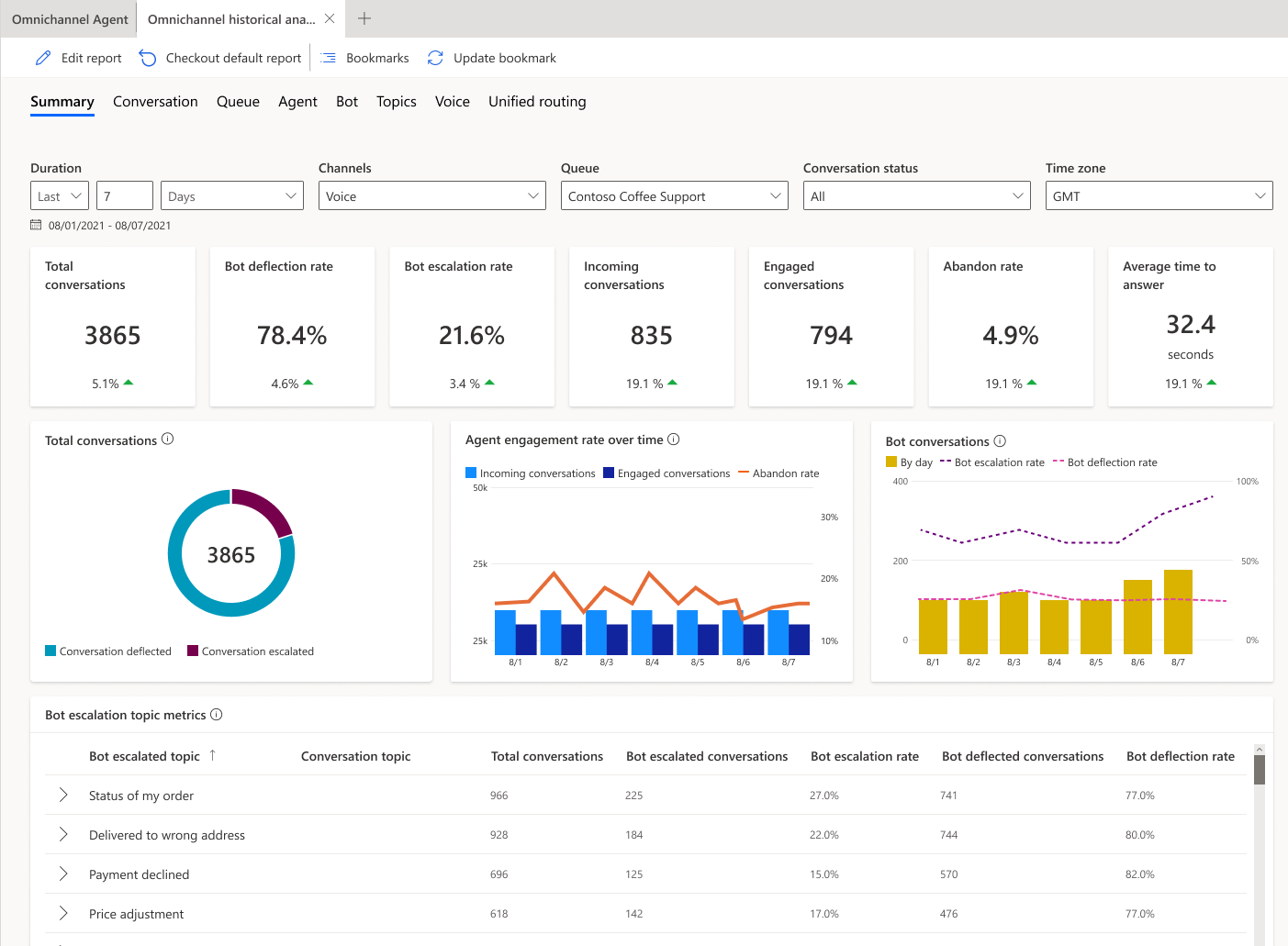
Uzyskiwanie dostępu do pulpitu nawigacyjnego Podsumowanie
W Customer Service workspace lub aplikacji Obsługa wielokanałowa dla Customer Service wykonaj jedną z poniższych czynności, by wyświetlić pulpit nawigacyjny:
- W widoku domyślnego wybierz ikonę plusa (+), a następnie wybierz pozycję Obsługa wielokanałowa — analizy historyczne.
- Jeśli włączono rozszerzony widok obszaru roboczego wielu sesji, wybierz mapę witryny, a następnie pozycję Obsługa wielokanałowa — analizy historyczne.
Na wyświetlonej stronie wybierz pulpit nawigacyjny.
Szczegóły raportu
Raport podsumowuj wskaźniki KPI dla określonego okresu i procentową zmianę w danym okresie. Te obszary można filtrować według czasu trwania, kanału, kolejki lub stanu konwersacji.
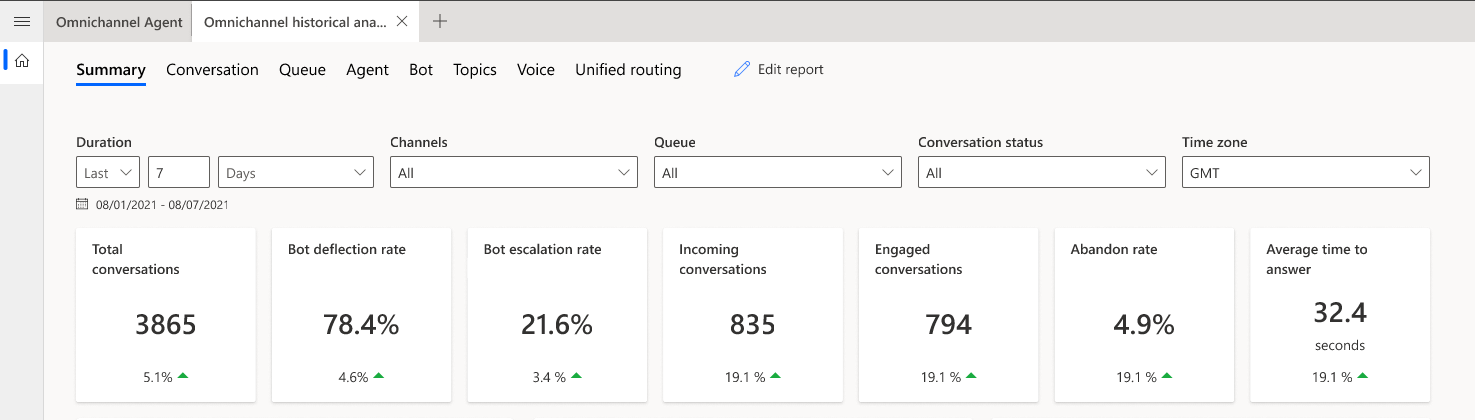
| KPI | Podpis |
|---|---|
| Łączna liczba konwersacji | Liczba konwersacji zainicjowanych przez klienta. |
| Współczynnik odchyleń bota | Wyrażona w procentach liczba konwersacji, które zostały rozwiązane prze agentów AI. |
| Współczynnik eskalacji bota | Procent konwersacji zaangażowanych przez agentów AI, które zostały eskalowane do przedstawiciel działu obsługi klienta (przedstawiciel działu obsługi lub przedstawiciel). |
| Konwersacje przychodzące | Liczba rozmów zainicjowanych przez klienta, które mogą zostać przedstawione przedstawicielowi działu obsługi klienta. Uwzględniono również rozmowę eskalowaną przez agentów funkcji Copilot. |
| Konwersacje z interakcją | Oferowane konwersacje, w które agent się zaangażował. W tym momencie rozpoczyna się komunikacja między klientem a agentem. |
| Współczynnik porzucania | Procent konwersacji przychodzących, które znajdują się w kolejce przedstawiciel działu obsługi, ale nie są angażowane przez agentów. |
| Średni czas odpowiedzi | Średni czas, przez jaki klienci czekali w kolejce na połączenie z agentem. |
Wskaźnik w górę i w dół znajdujący się poniżej wartości wskazuje procentową zmianę w kierunku dodatnim lub ujemnym.
Na pulpicie nawigacyjnym Podsuwanie są wyświetlane następujące wykresy.
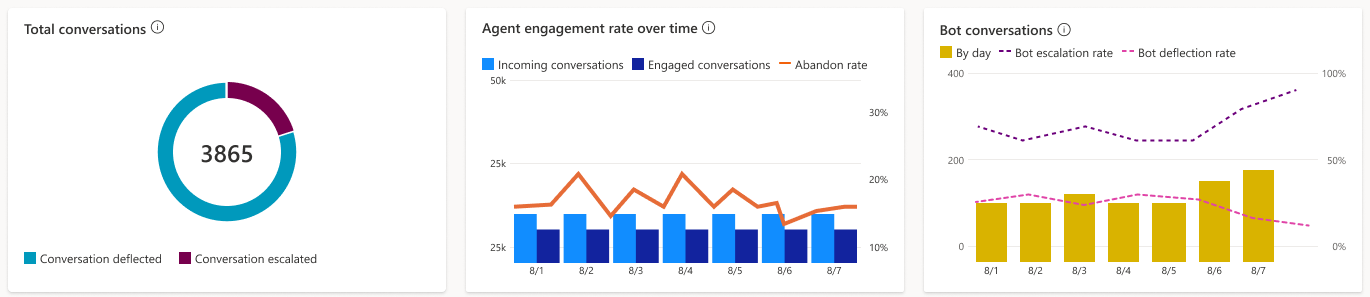
| Nazwa | opis |
|---|---|
| Łączna liczba konwersacji | Graficzny widok rozmów zainicjowanych przez klienta i połączonych bezpośrednio z przedstawicielem działu obsługi, rozwiązanych przez agenta Copilot Studio lub eskalowanych przez agenta AI do przedstawiciela działu obsługi. |
| Częstość interakcji agenta z biegiem czasu | Graficzny widok dziennych przychodzących konwersacji, konwersacji z interakcją z agentem i porzuconych konwersacji w czasie. |
| Konwersacje z botem | Graficzny widok dziennego współczynnika odchylania, współczynnika eskalacji oraz współczynnika porzucenia w określonym przedziale czasu. |
Metryki tematów eskalacji bota
Sekcja metryk tematycznych eskalacji bota zawiera szczegółowe informacje na temat wydajności poszczególnych tematów agent AI i ich kluczowych metryk biznesowych. Opiekunowie mogą przechodzić do szczegółów tematu, aby wyświetlić odpowiednie tematy konwersacji agentów i przeanalizować, w jaki sposób agent AI rozwiązuje temat w porównaniu z tym, jak agent rozwiązuje temat eskalowanej konwersacji. Rezolucja pomaga przełożonym przeanalizować, w jaki sposób różne obszary tematyczne wpływają na wydajność pomocy technicznej organizacji.
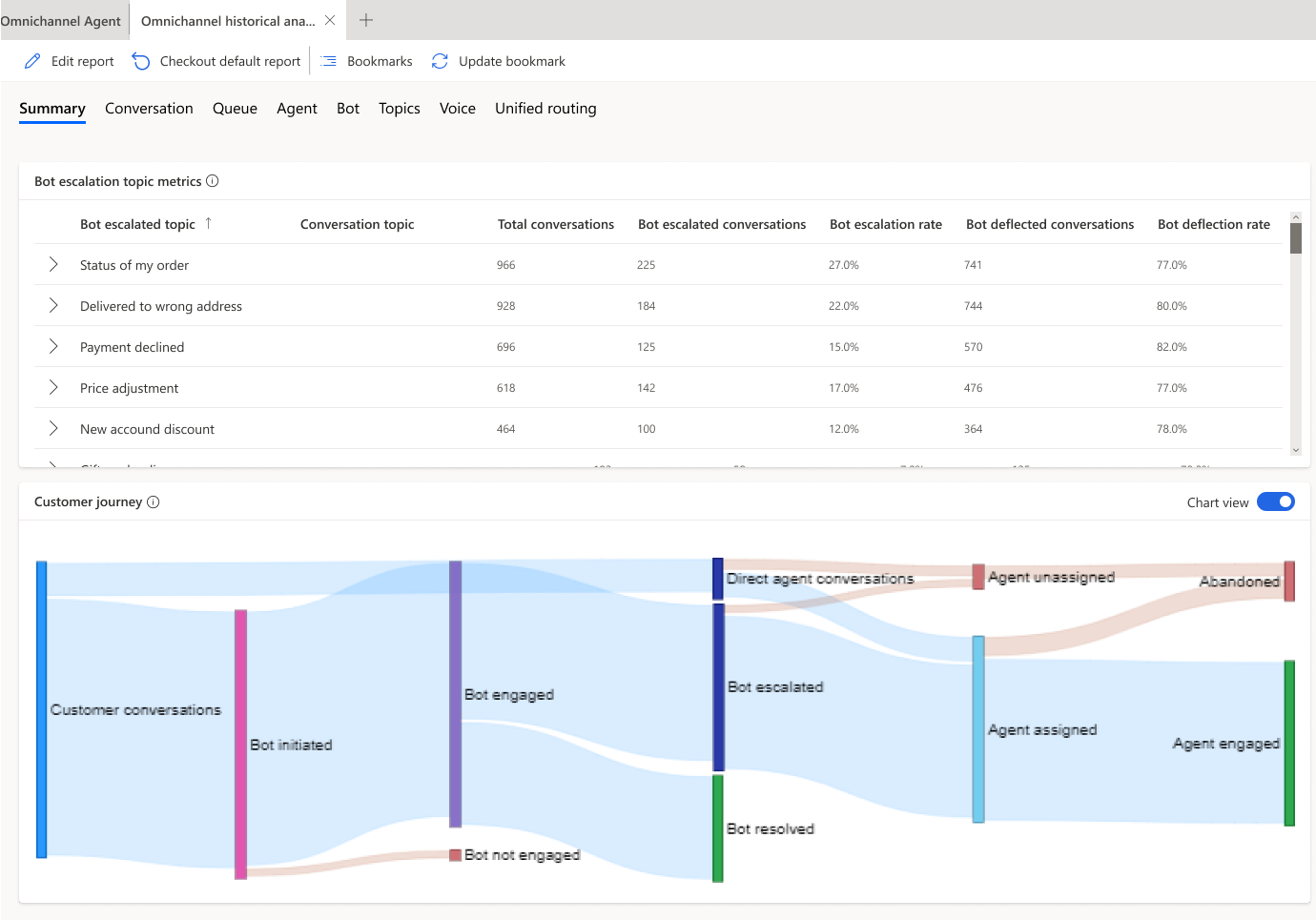
Dowiedz się więcej o tematach agent AI i powiązanych z nimi metrykach na pulpicie nawigacyjnym bota.
Dostępność języka dla tematów
Funkcja Temat w raportach analiz historycznych Customer Service jest wyposażona w model zrozumienia języka naturalnego, który może zrozumieć semantykę tekstu i intencje w następujących językach:
- angielski
- francuski
- Niemiecki
- Włoski
- japoński
- Portugalski
- Chiński (uproszczony)
- Hiszpański
Uwaga
Chociaż odkrywanie tematu nie jest uniemożliwione i nadal jest możliwe w językach, które nie zostały wymienione powyżej, mogą wystąpić różnice w doświadczeniach użytkowników korzystających z tematów w nieobsługiwanych językach.
Informacje pokrewne
Pulpit nawigacyjny Konwersacja
Omówienie pulpitu nawigacyjnego
Pulpit nawigacyjny agenta
Pulpit nawigacyjny Bot
Zarządzanie zakładkami do raportów